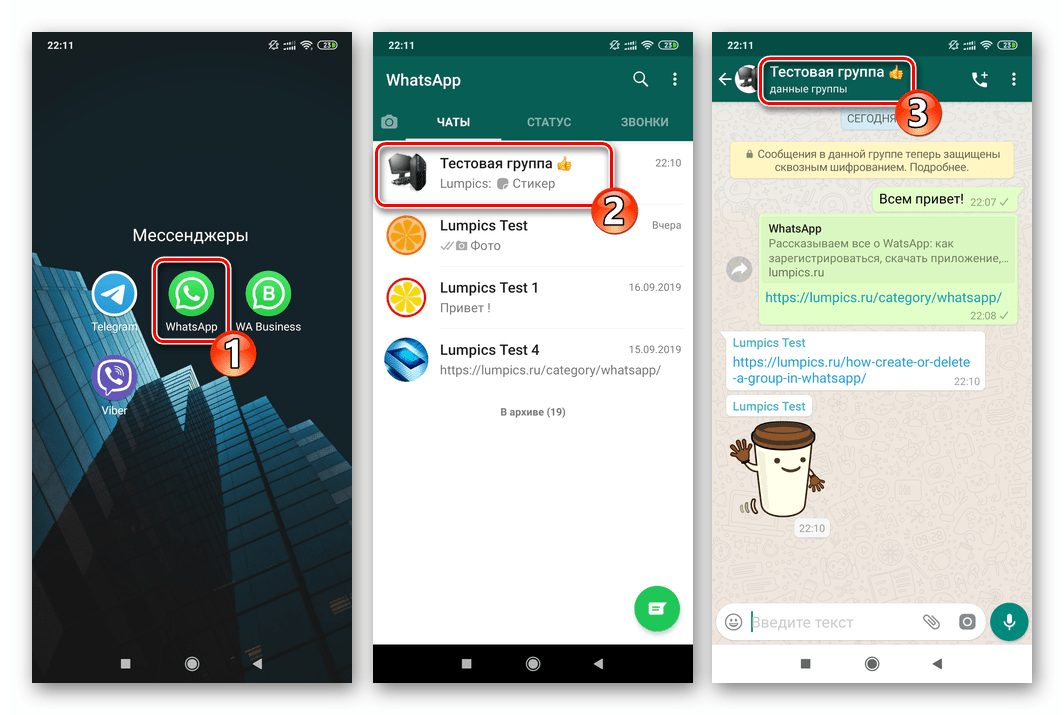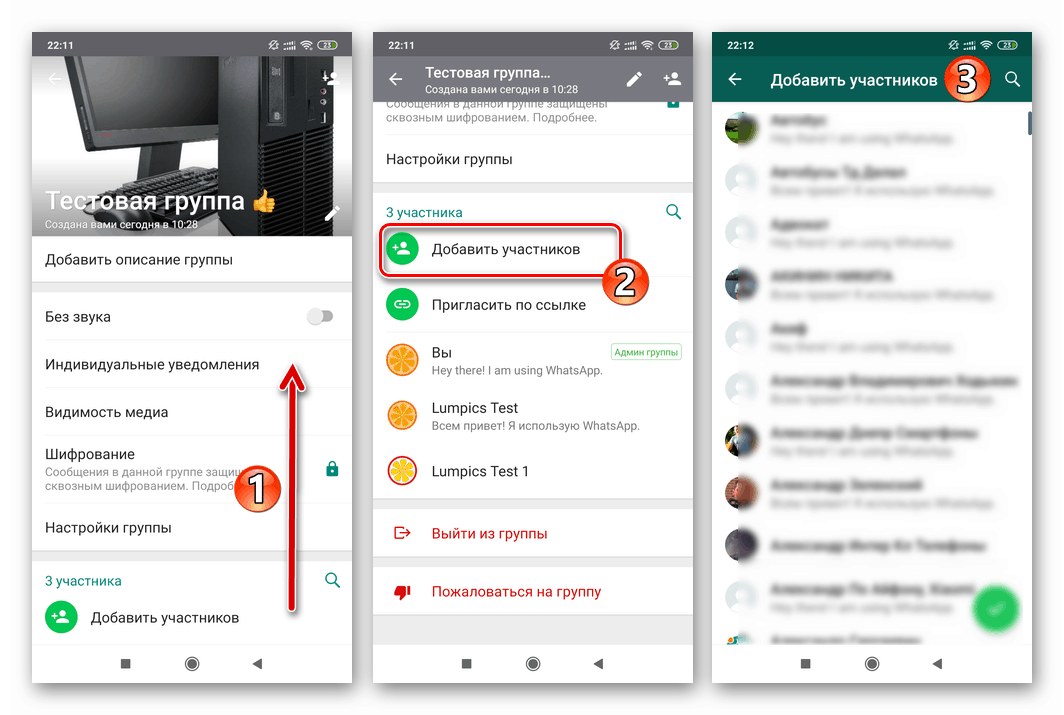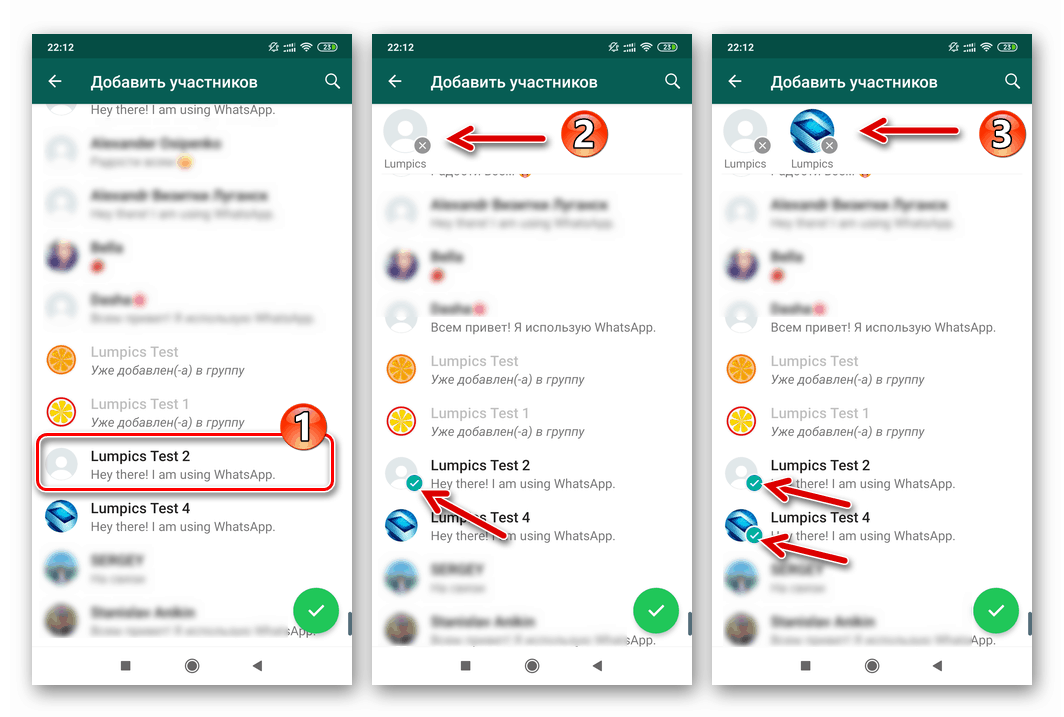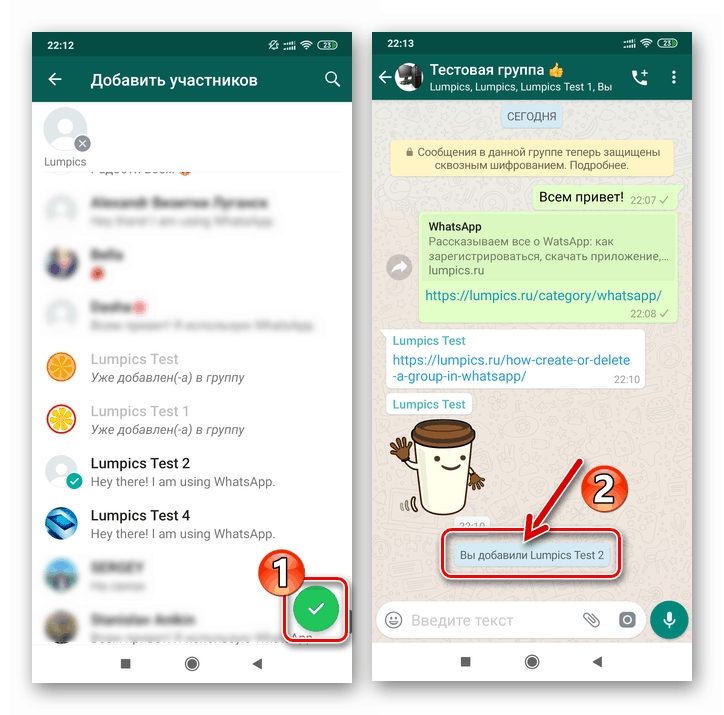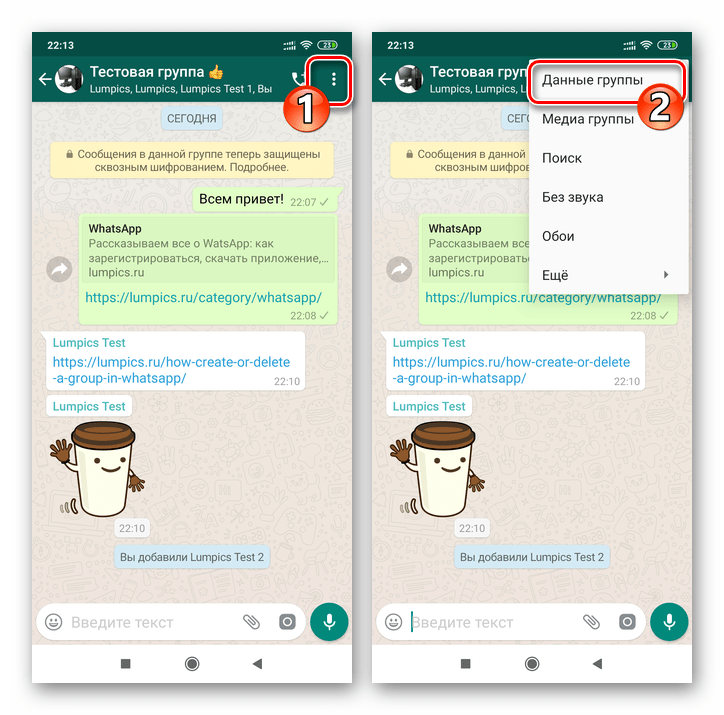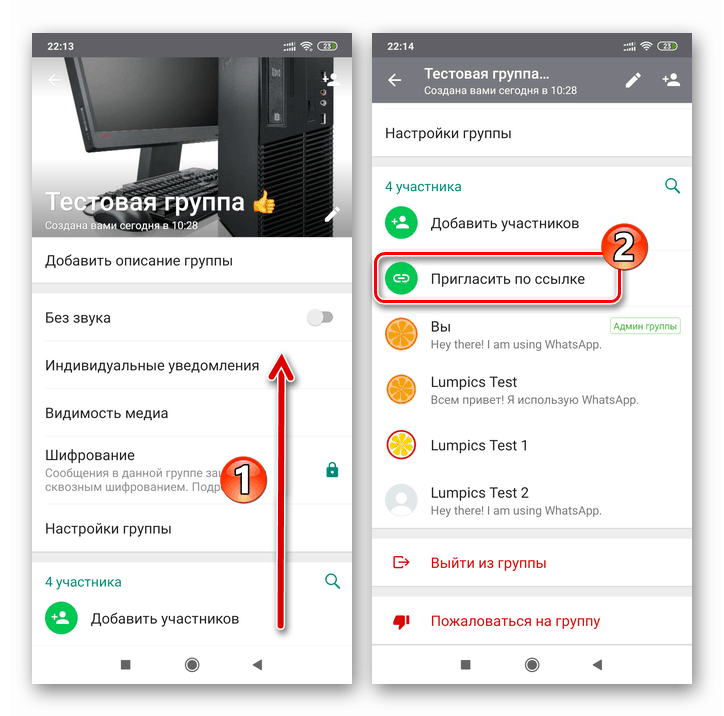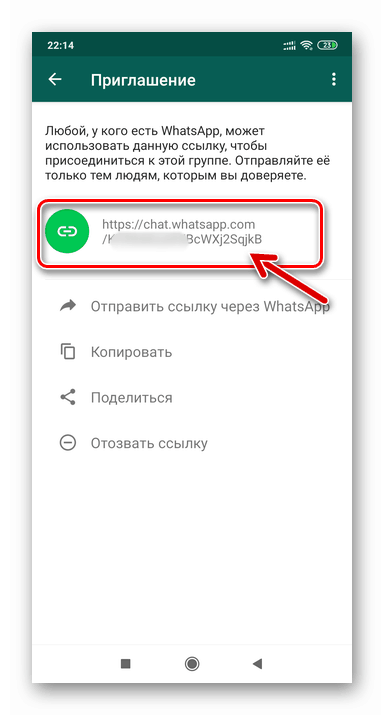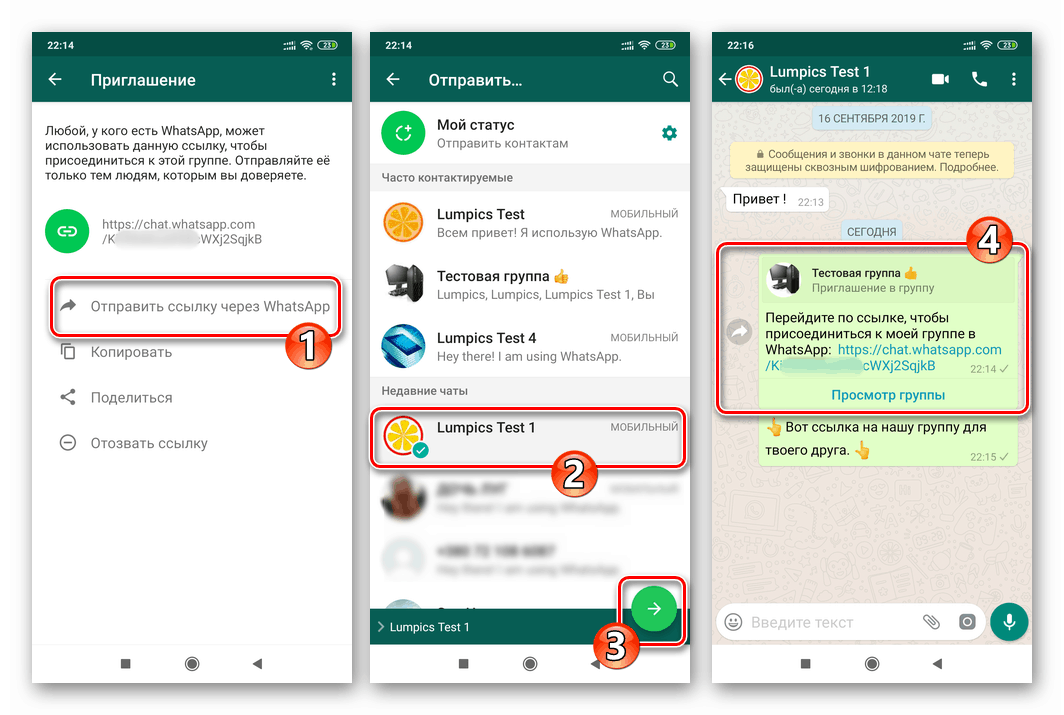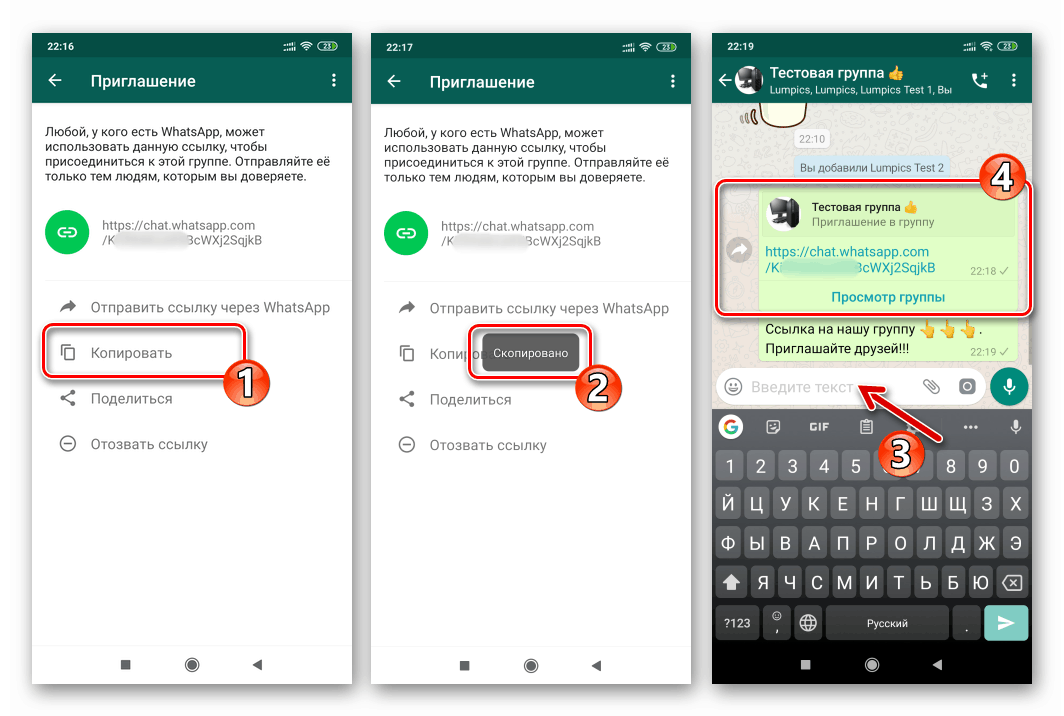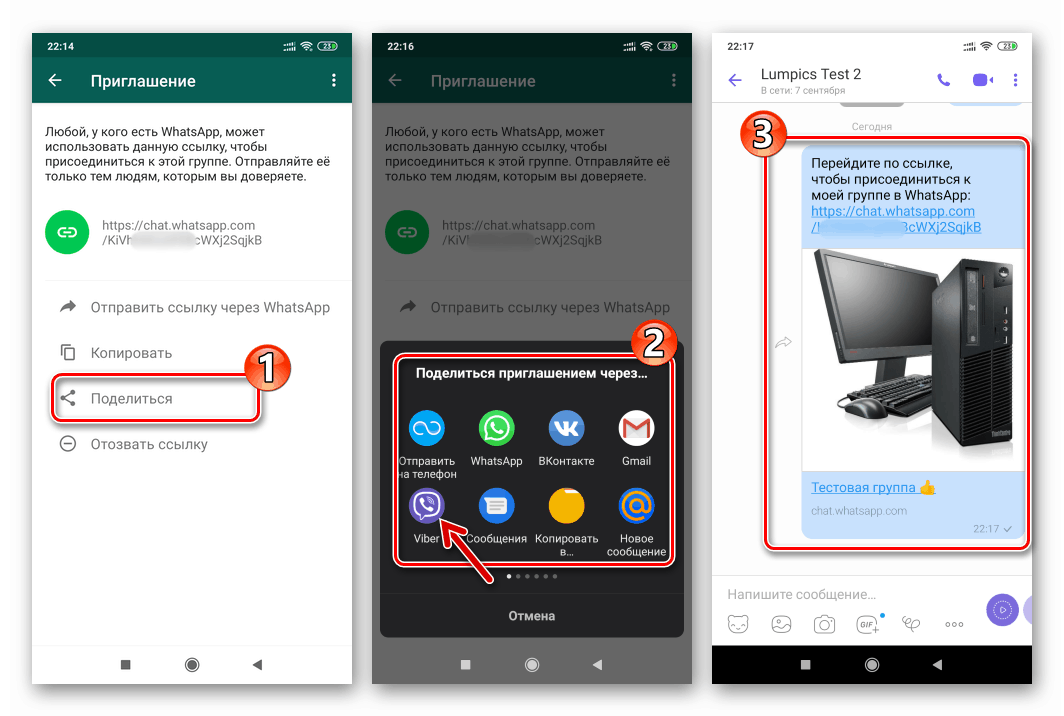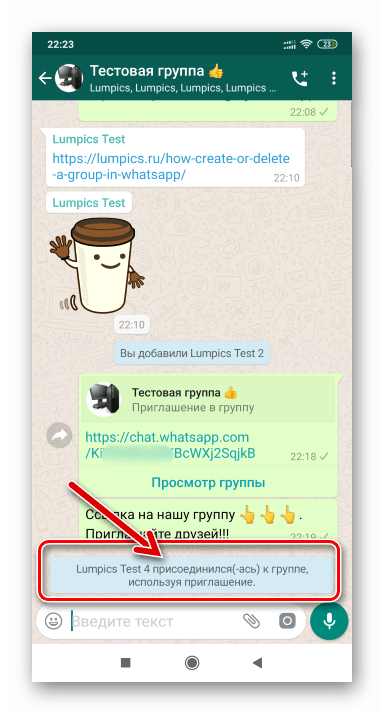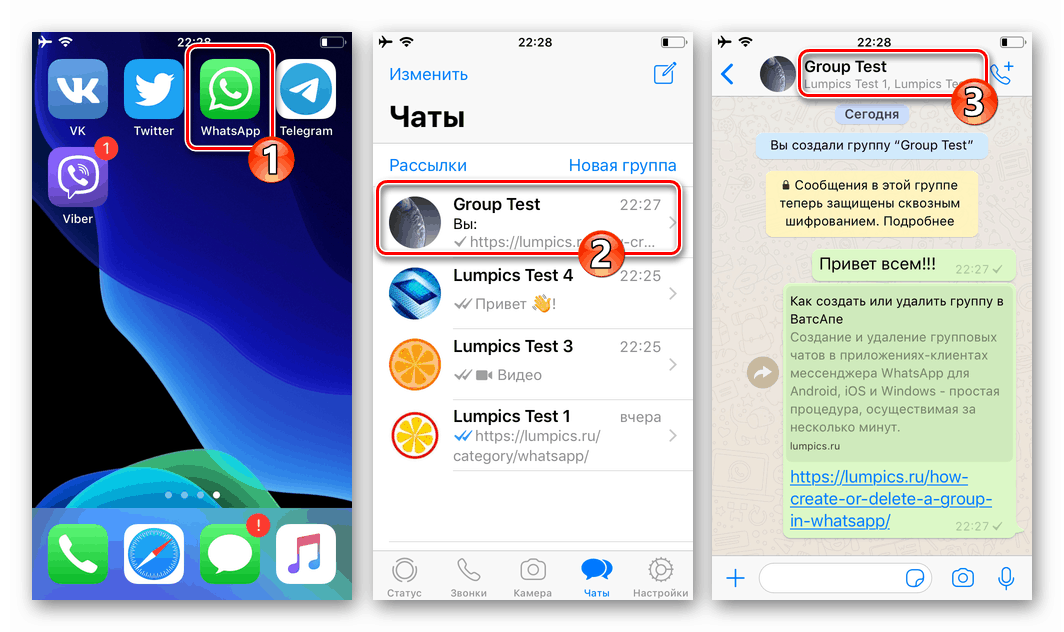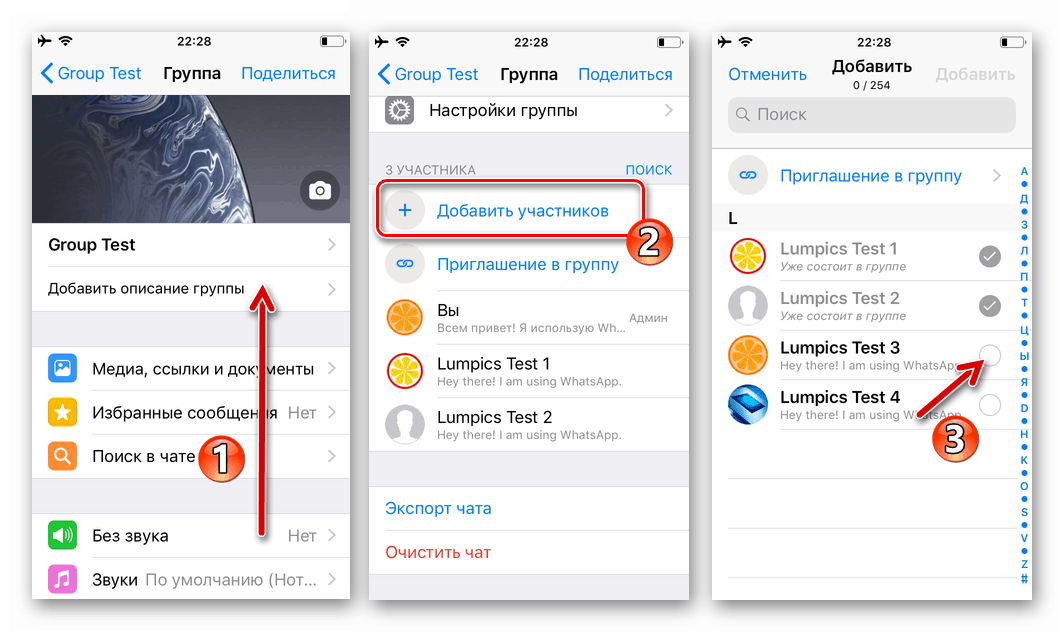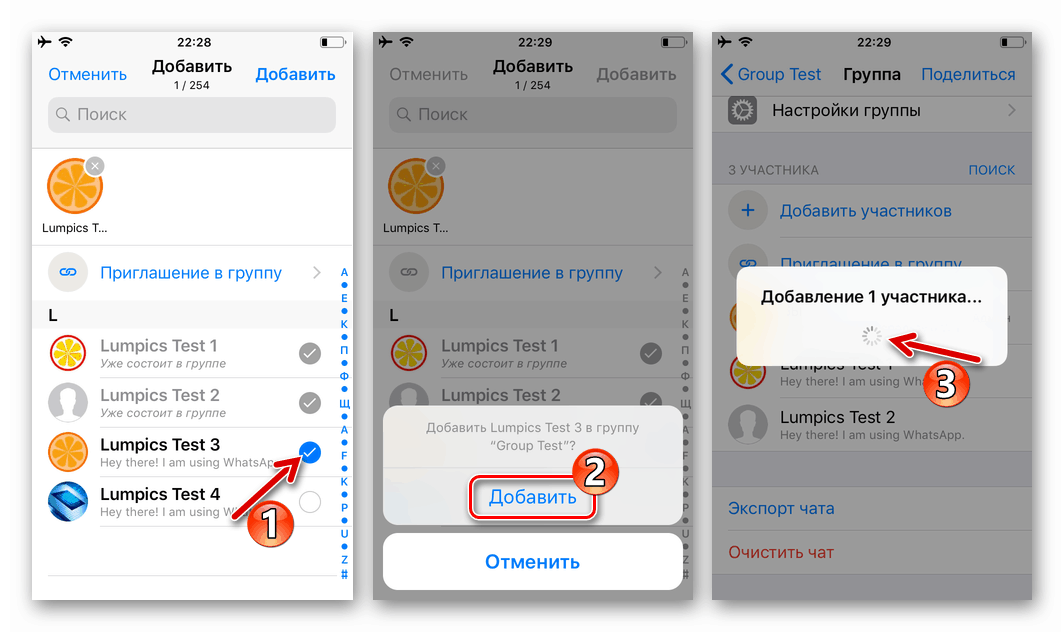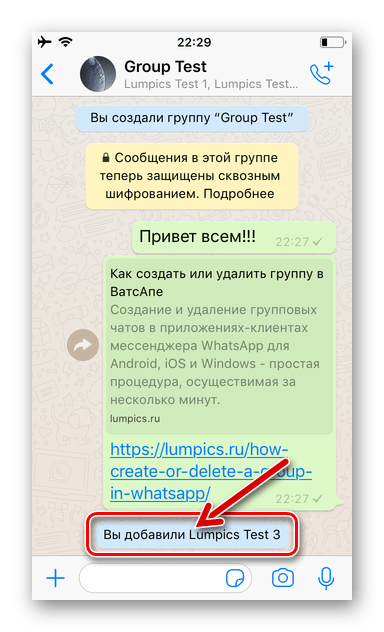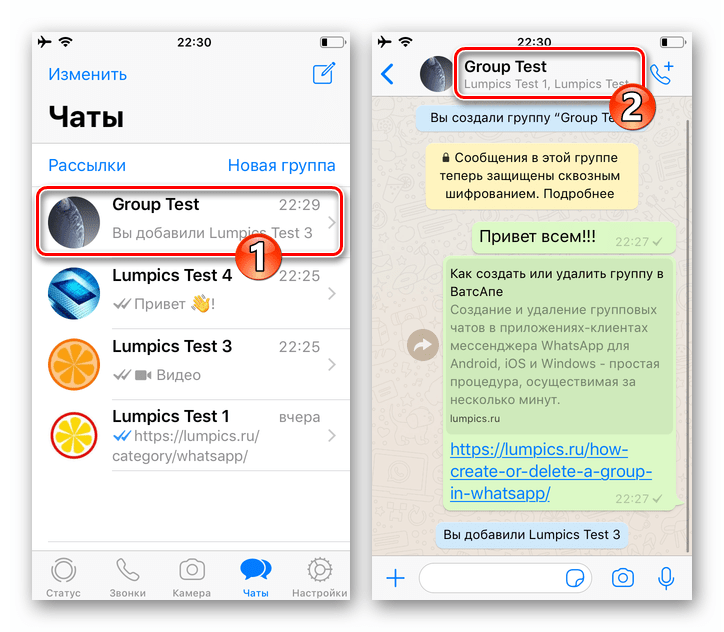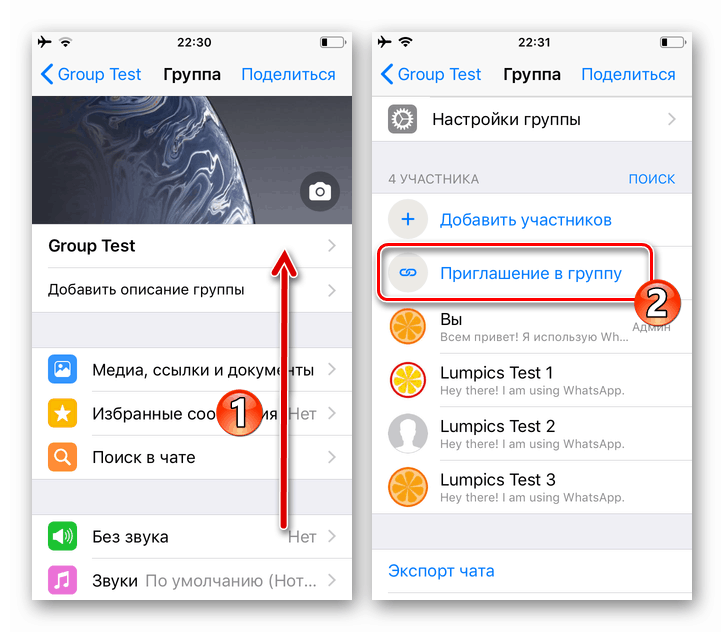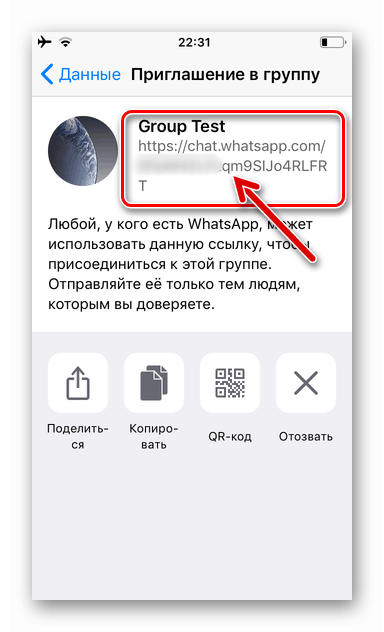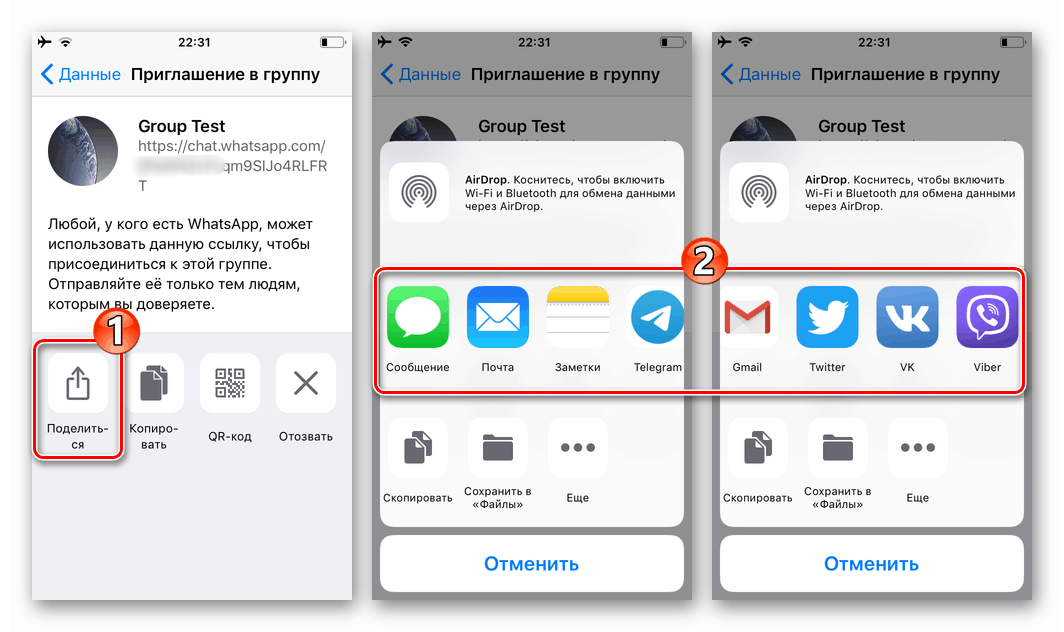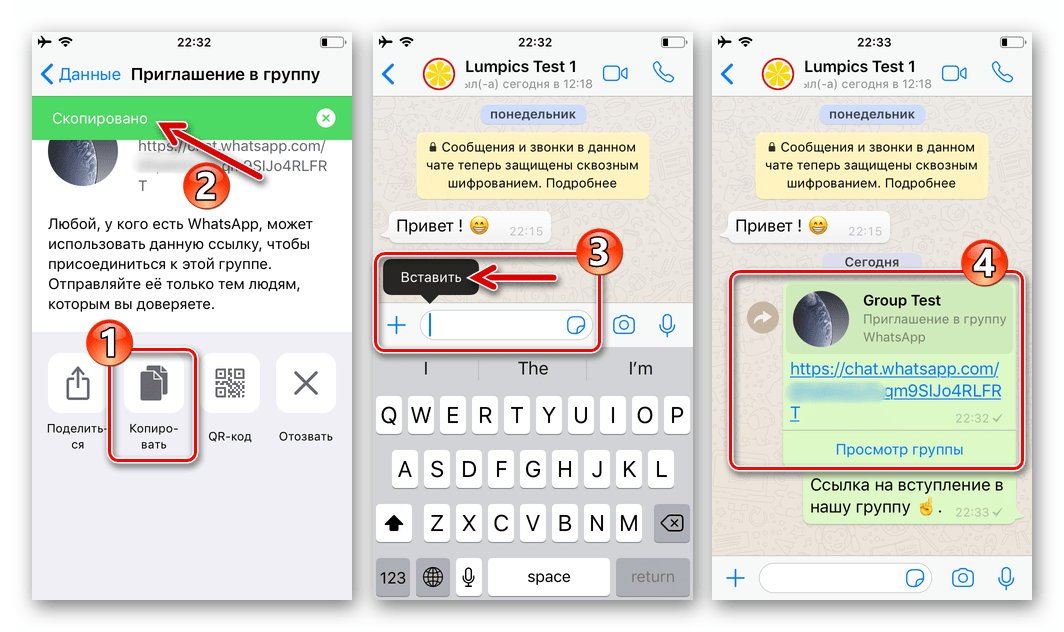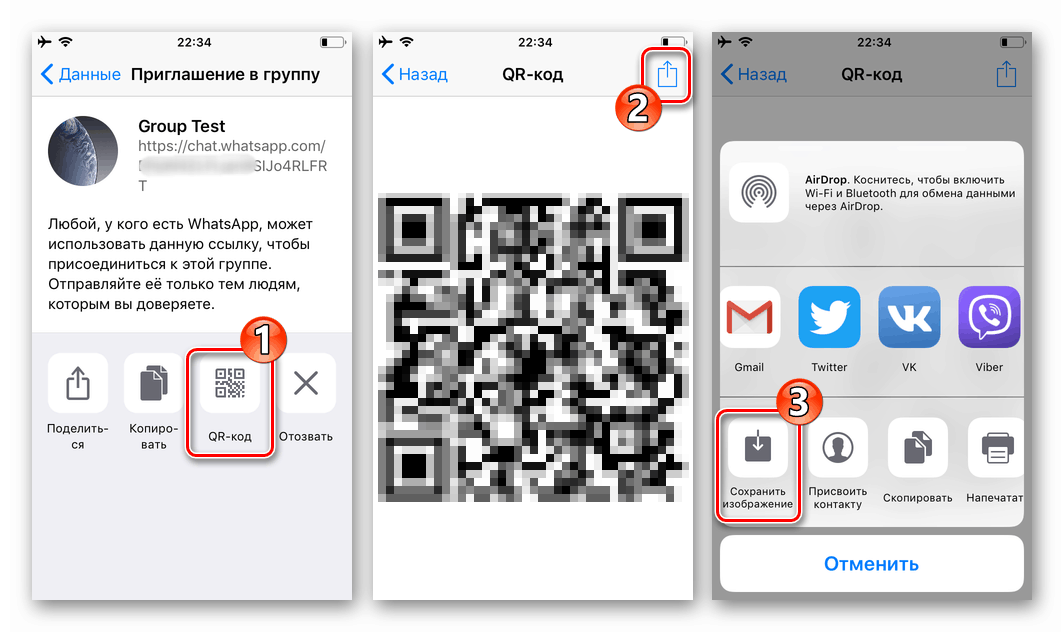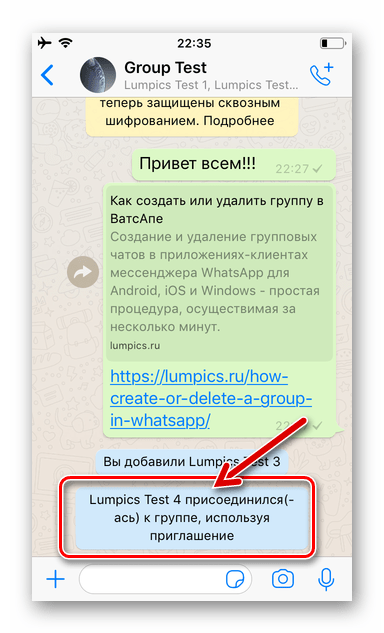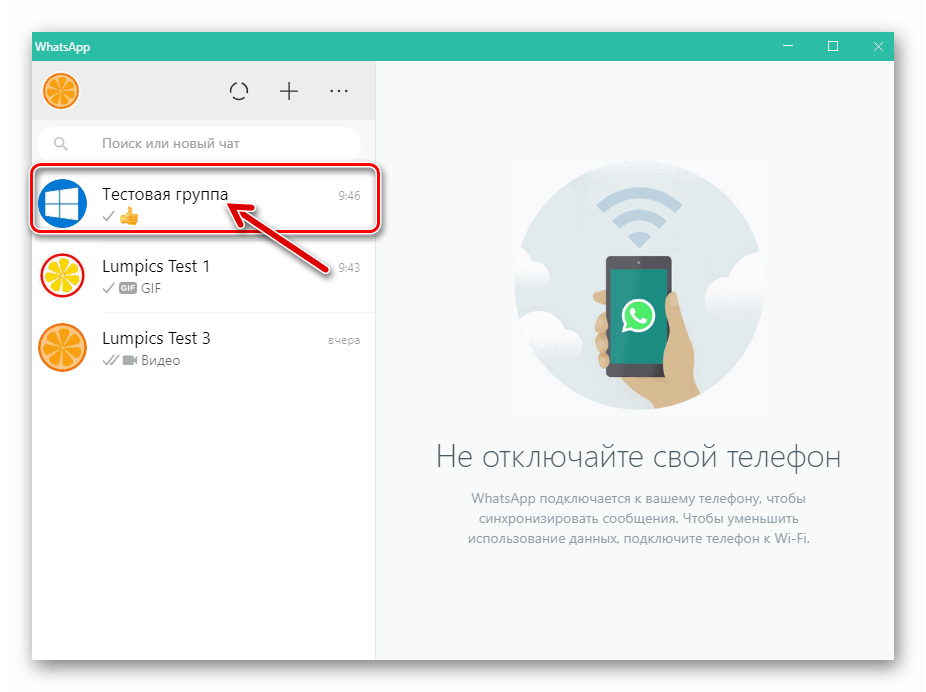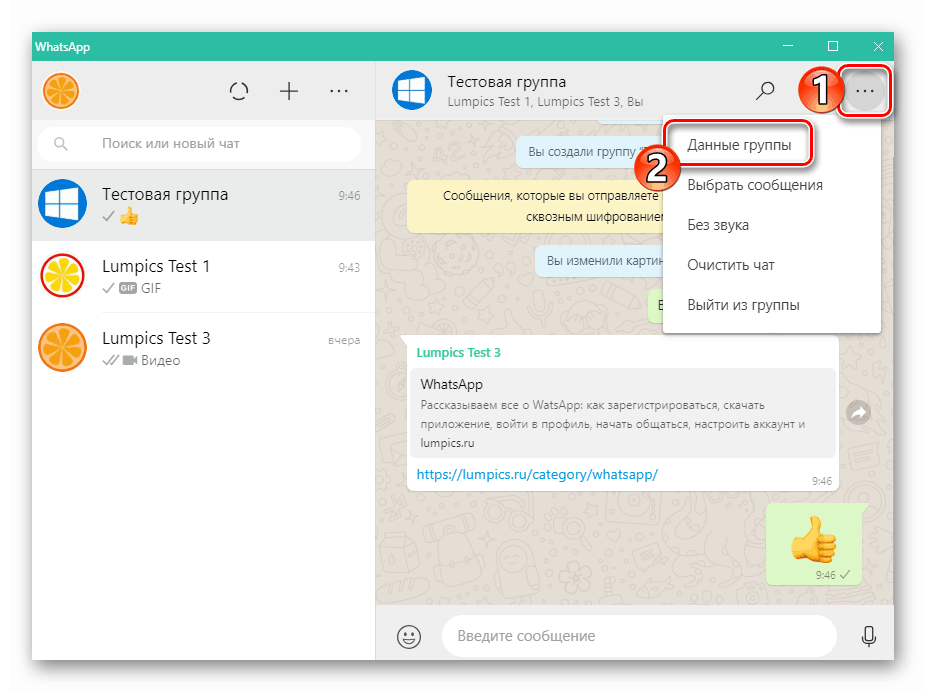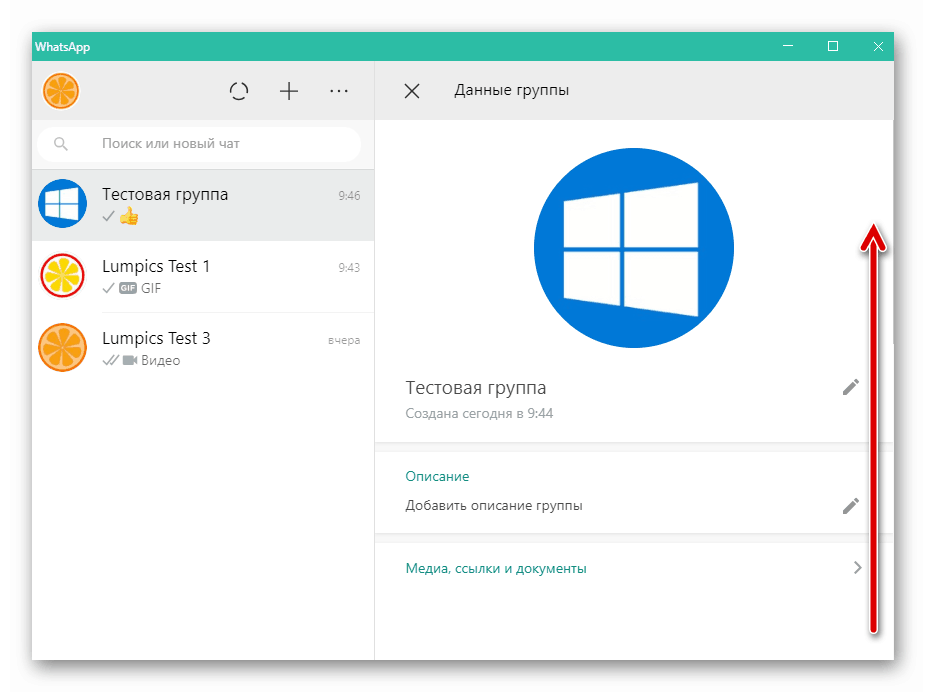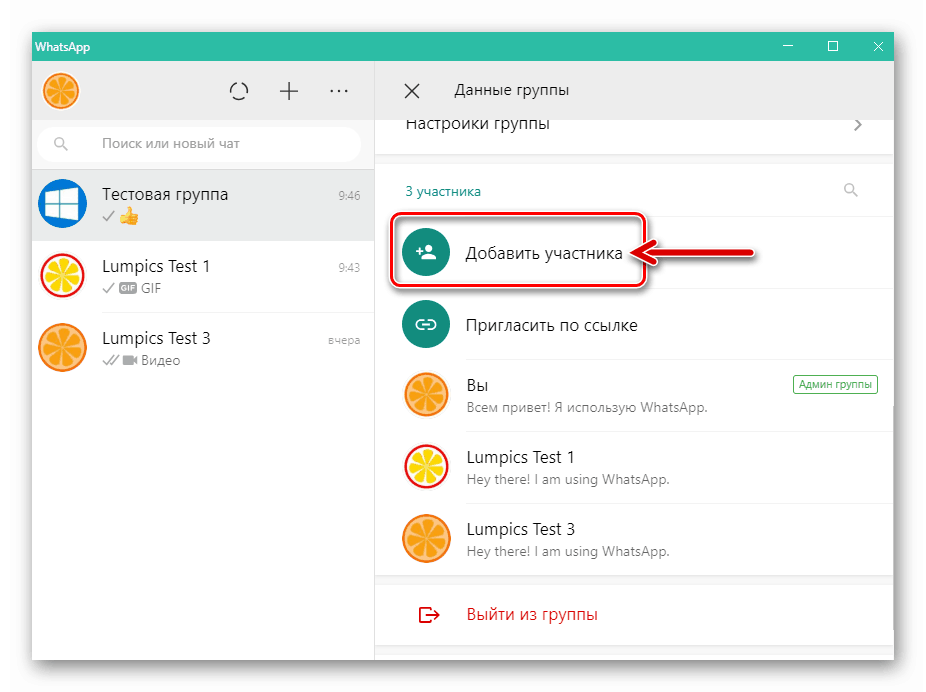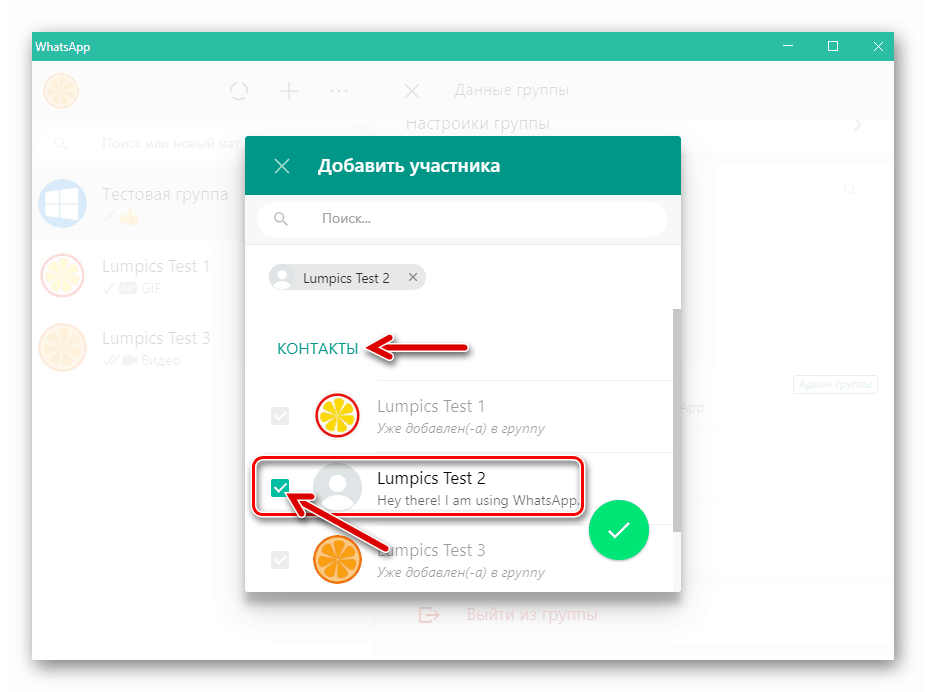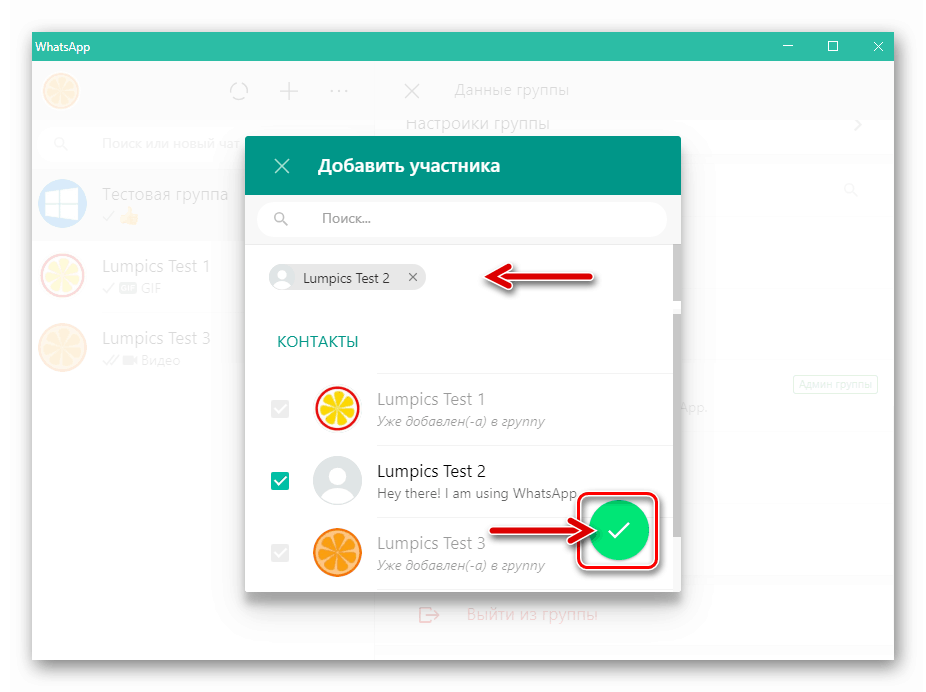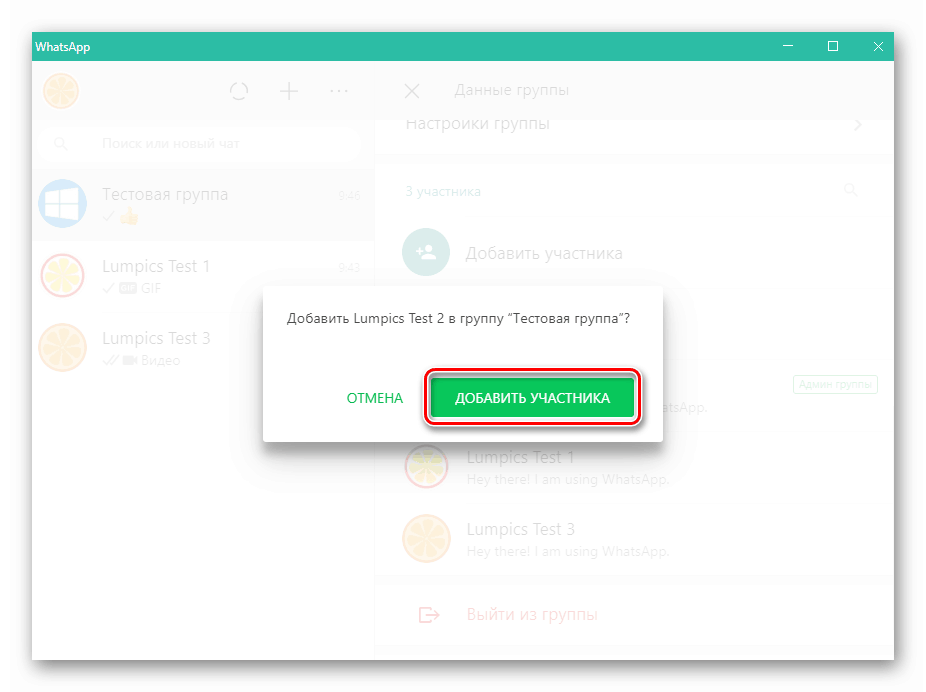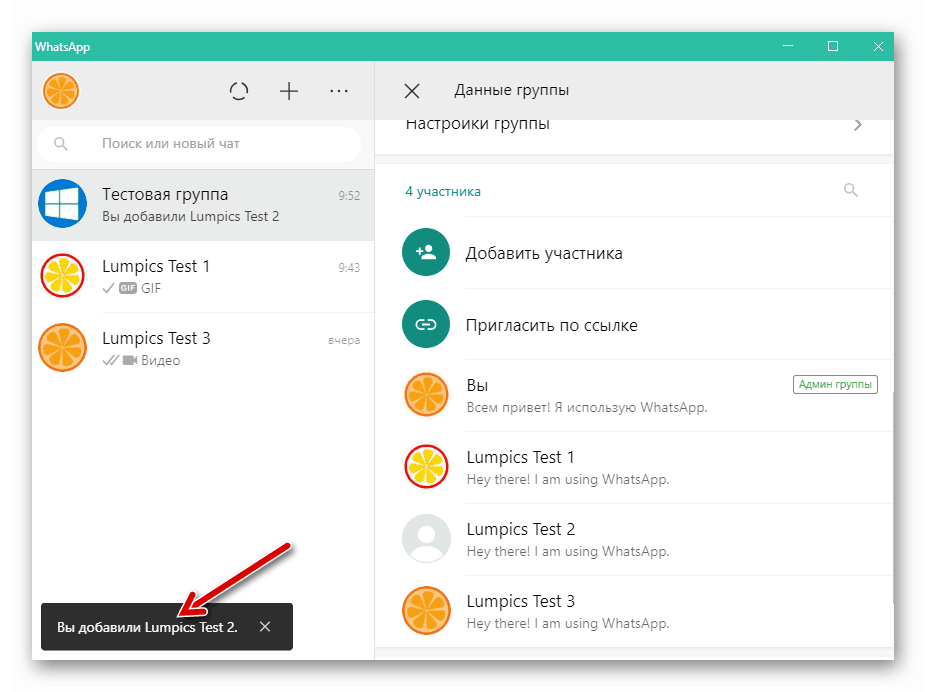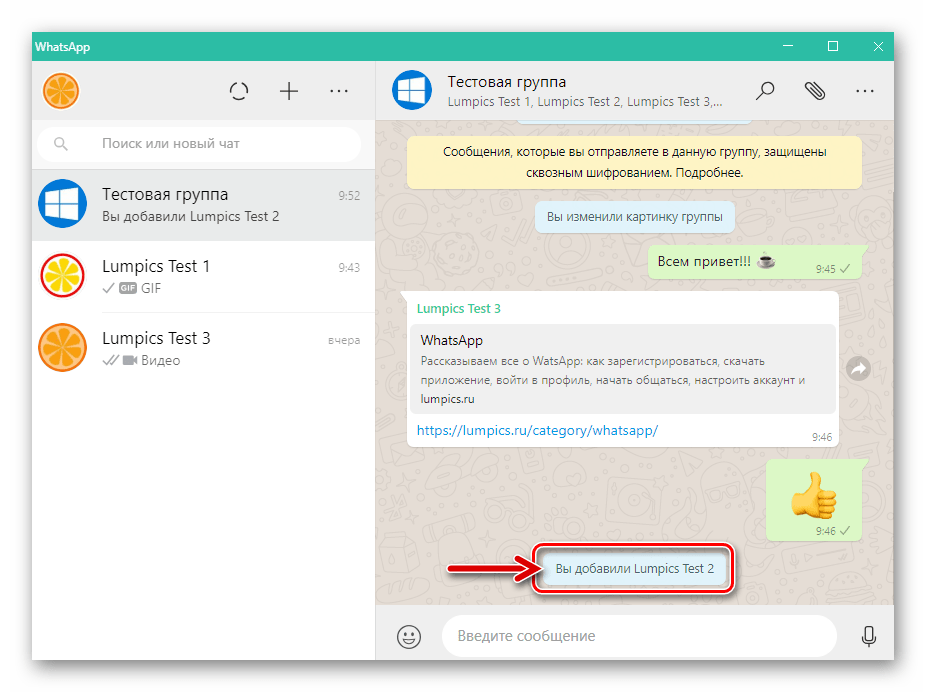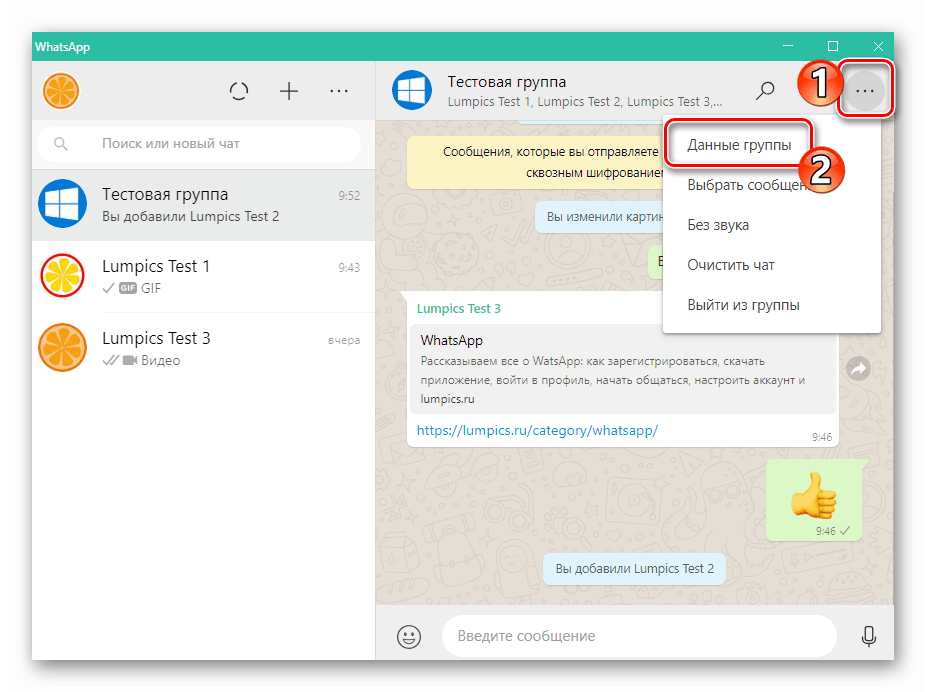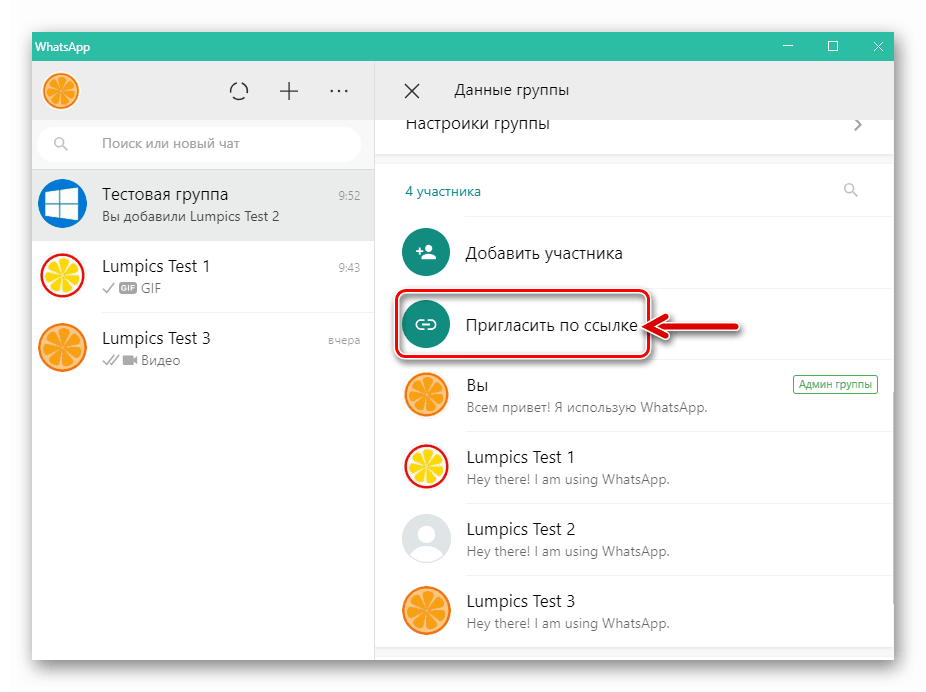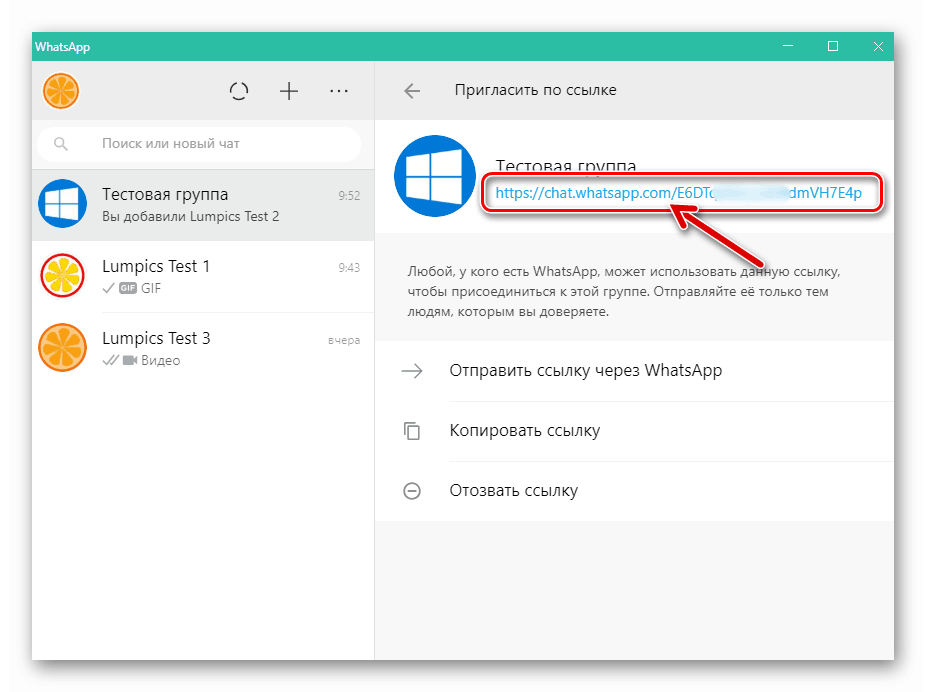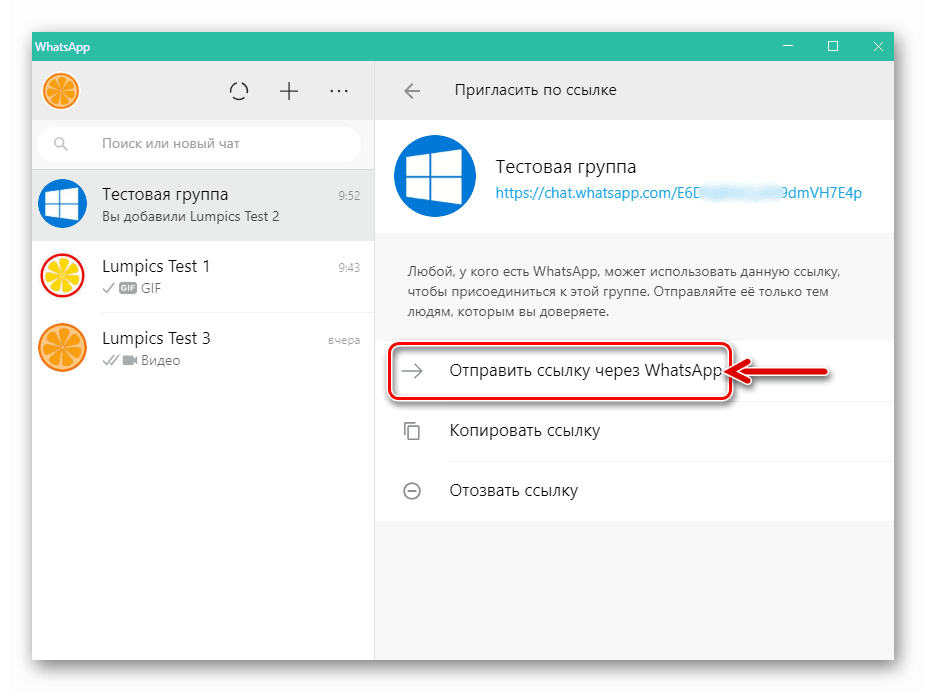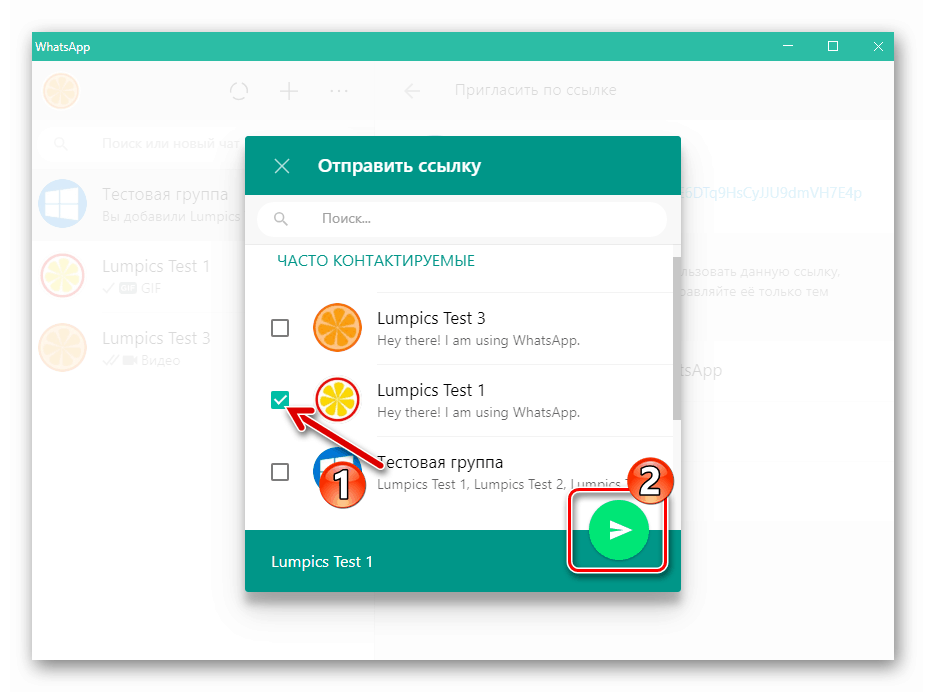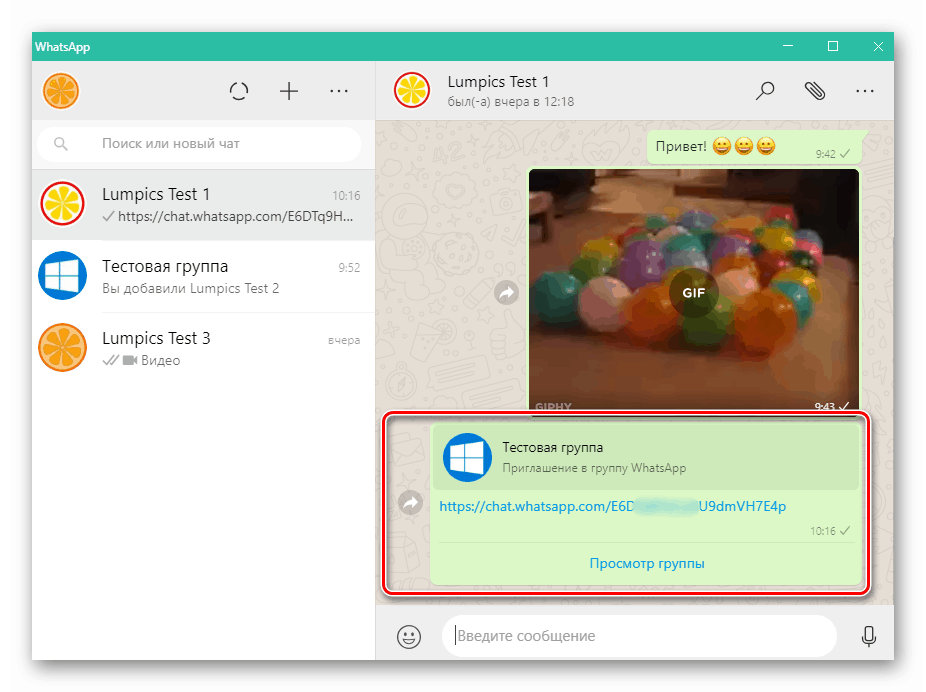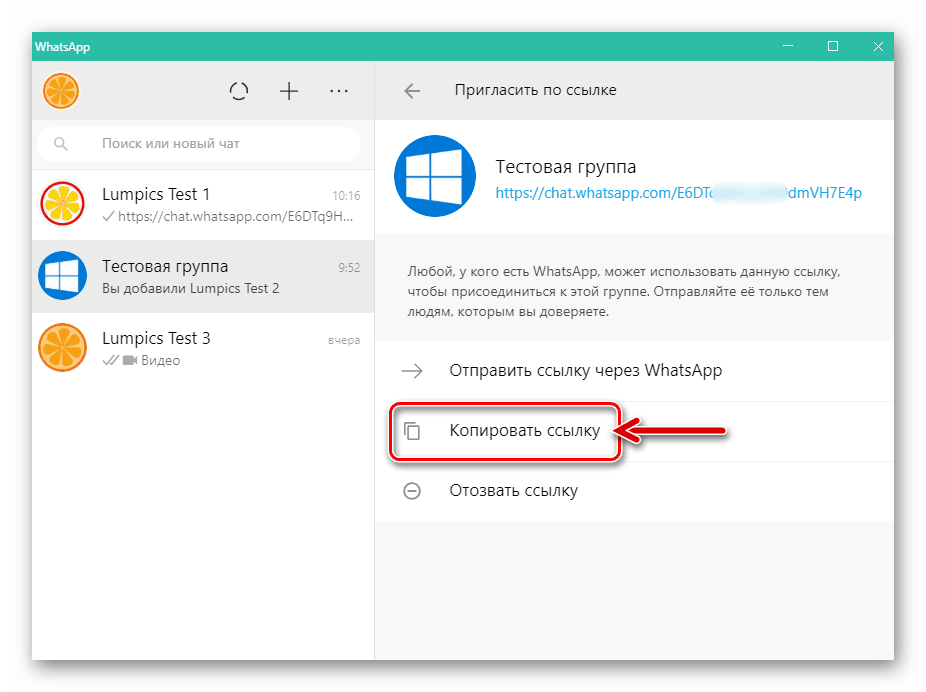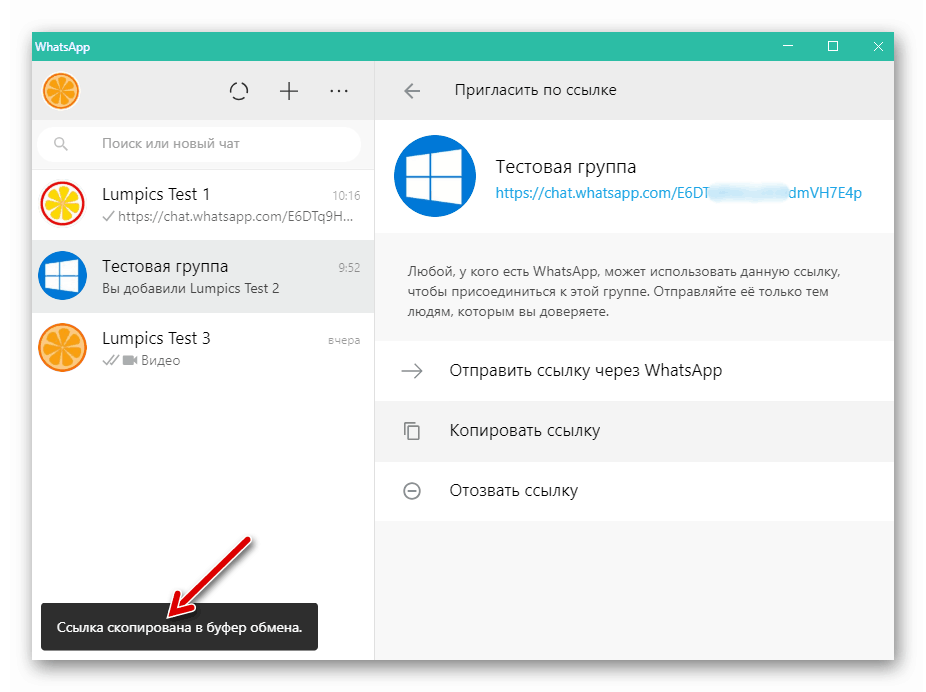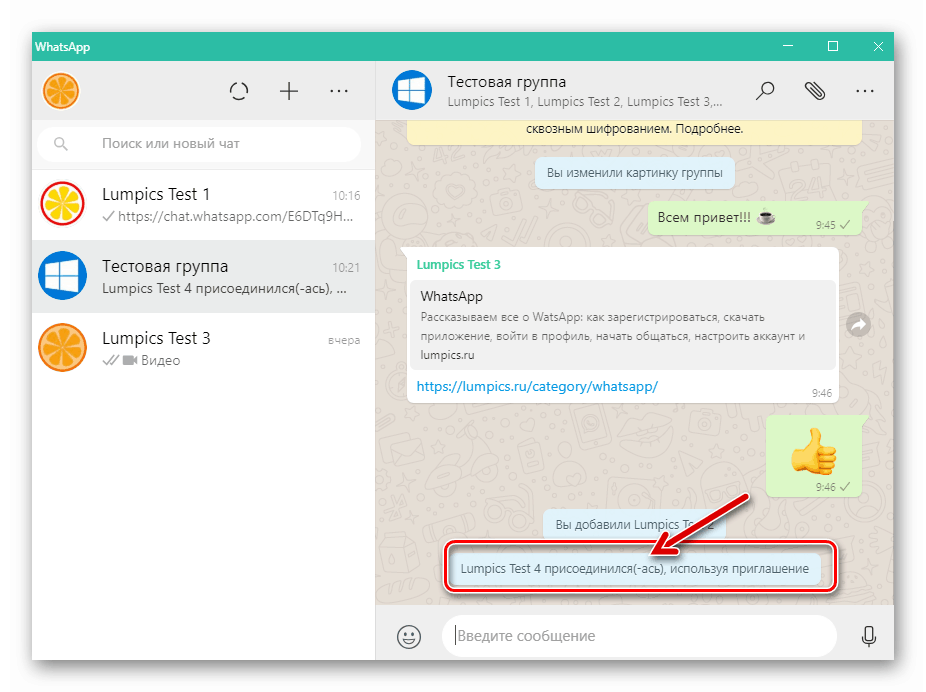Додаємо учасників в групу WhatsApp c Android-девайса, iPhone і ПК
Всім, хто є Адміністратором (творцем) групового чату в WhatsApp, рано чи пізно буде потрібно вміння поповнювати список учасників своєї спільноти. У статті розглянемо доступні для Android-девайсів, iPhone і Windows-ПК методи додавання нових користувачів в групи месенджера.
зміст
Як додати користувача в свою групу WhatsApp
Адміністрування груп в ВатсАп не є складним завданням, а розширення переліку осіб, які беруть участь в бесіді, може здійснюватися далеко не єдиним способом. Відмінності в конкретних діях, які передбачають вирішення завдання, продиктовані відмінностями в інтерфейсі програм-клієнтів месенджера для Андроїд, Агіос і Віндовс, але загальні принципи тут однакові.
Читайте також: Як створити і видалити групу в WhatsApp для Android, iOS і Windows
Android
користувачі WhatsApp для Android , Щоб додати учасника в своє співтовариство, можуть йти одним з двох шляхів.
Спосіб 1: Контакти
Якщо майбутній учасник створеного вами спільноти внесений в адресну книгу вашого месенджера, дійте наступним чином.
Читайте також: Як додати контакт в WhatsApp для Android
- Відкрийте месенджер і перейдіть в групу, куди збираєтеся додати учасника. Викличте опції чату, торкнувшись його назви у верхній частині екрану.
![WhatsApp для Android запуск мессенджрера, перехід в групу, виклик списку параметрів]()
- В області відкрився переліку функцій знайдіть область, має назву «Число учасників», і торкніться в ній «Додати учасників». Це призведе до відкриття списку «Контакти» вашого месенджера.
![WhatsApp для Android вибір функції Додати учасників в списку параметрів групи]()
- Скориставшись пошуком або гортаючи адресну книгу, знайдіть ім'я майбутнього користувача вашої групи і торкніться його. В результаті на записи в списку «Контакти» з'явиться відмітка, а аватарка обраного користувача буде поміщена в верхню область екрану. Таким же чином, якщо є необхідність додавання в чат не єдиного учасника, ви можете виділити ще кілька імен.
![WhatsApp для Android вибір користувачів, що додаються в групу з адресної книги месенджера]()
- Виконавши попередній пункт інструкції, торкніться круглої кнопки з галочкою. На цьому внесення нового користувача в список учасників групи завершено, ви і доданий юзер отримаєте відповідні повідомлення в бесіді.
![WhatsApp для Android завершення операції додавання нового учасника в груповий чат]()
Спосіб 2: Посилання-запрошення
Крім прямого додавання користувачів зі своєї адресної книги в груповий чат, ви можете залучати учасників до спільноти шляхом передачі їм спеціального посилання.
- Відкрийте співтовариство в WhatsApp і викличте екран «Дані групи», торкнувшись заголовка чату або викликавши тапом за трьома точкам вгорі праворуч меню і вибравши в ньому відповідний пункт.
![WhatsApp для Android пункт Дані групи в меню чату]()
- В області-списку учасників спільноти є в наявності пункт «Запросити за посиланням» - торкніться його.
![WhatsApp для Android функція Запросити за посиланням на екрані Дані групи]()
- Наступний екран демонструє посилання-запрошення,
![WhatsApp для Android як отримати посилання-запрошення на вступ в груповий чат]()
яку можливо відправити майбутньому учаснику групи декількома способами:
- «Надіслати посилання через WhatsApp» - зручно використовувати для додавання користувачів в групу через третю особу, з якою ви спілкуєтеся в розглянутому мессенджере.
- «Копіювати» - вибравши цей метод, ви помістіть посилання в буфер обміну девайса і потім зможете вставити її в будь-яке місце, доступне для перегляду іншими особами. Наприклад, цей прийом використовується для трансляції посилання в власну спільноту, щоб його учасники могли переслати запрошення своїм друзям.
- «Поділитися» - тапнув по найменуванню цієї опції, ви отримаєте можливість відправити посилання, що дозволяє вступити в вашу групу, через будь-який канал комунікації, доступний з девайса. Це може бути SMS, електронна пошта, будь-які месенджери, соцмережі і т.д.
![WhatsApp для Android відправка посилання-запрошення в групу через месенджер]()
![WhatsApp для Android копіювання і вставка посилання-запрошення в груповий чат]()
![WhatsApp для Android Поділитися посиланням-запрошенням в груповий чат через будь-який інтернет-сервіс]()
- Після того як притягається до групи користувач перейде по переданої йому посиланням-запрошення, він автоматично стане її учасником, і про це надійде відповідне повідомлення.
![WhatsApp для Android користувач приєднався до групи, використовуючи посилання-запрошення]()
iOS
C допомогою програми WhatsApp для iPhone додавати учасників в свої групи не складніше, ніж в середовищі вищеописаного Android. Тут також є два підходи.
Спосіб 1: Контакти
Здійснити поповнення списку учасників групового чату в ВатсАп найпростіше, якщо дані залучаються користувачів збережені в адресній книзі вашого месенджера.
Читайте також: Як додати контакт в WhatsApp для iPhone
- Запустіть WhatsApp в середовищі iOS і перейдіть в групу, куди потрібно додати нових осіб. Торкніться імені об'єднання у верхній частині екрану, що приведе вас до списку опцій, які можна застосувати до чату.
![WhatsApp для iPhone запуск месенджера, перехід в групу, виклик списку параметрів]()
- Знайдіть в переліку можливостей секцію, що містить список приєдналися до чату, і тапніте в ній за пунктом «Додати учасників». Далі встановіть позначки біля одного або декількох контактів - їх аватарки автоматично продублюйте в розташованій над списком записів адресної книги області.
![WhatsApp для iPhone відкриття екрану з вибором нових користувачів групи]()
- Завершивши вибір нових учасників спільноти, торкніться «Додати» у верхній частині екрану праворуч, а потім однойменну кнопку в області-запиті.
![WhatsApp для iPhone процес додавання нового учасника в груповий чат]()
- На цьому додавання людей в групу ВатсАп завершено, а ефективність заходу підтверджується системним повідомленням, які прийшли до спільноти.
![WhatsApp для iPhone додавання нового учасника в груповий чат завершено]()
Спосіб 2: Посилання-запрошення
Звичайно ж, в створену вами групу учасників месенджера можуть вступити не тільки ті люди, з якими ви контактуєте безпосередньо. Нові користувачі можуть бути залучені в об'єднання шляхом передачі їм спеціального посилання, а ваше завдання в цьому випадку - забезпечити доставку запрошення.
- Перейдіть в створений вами чат і відкрийте список параметрів, торкнувшись найменування групи у верхній частині екрану.
![WhatsApp для iOS виклик екрану Дані групи]()
- Далі пролістніте перелік опцій, поки не з'явиться області під назвою «Число учасників», і натисніть в ній «Запрошення в групу».
![WhatsApp для iOS функція Запрошення в групу в переліку параметрів чату]()
- На наступному екрані представлена посилання,
![WhatsApp для iOS як отримати посилання-запрошення в груповий чат]()
яку можна передати іншим людям найрізноманітнішими методами:
- «Поділитися» - натисніть по цьому значку, щоб відкрити перелік засобів, за допомогою яких доступна пересилання запрошення з вашого iPhone. Тут представлені SMS, електронна пошта, всі встановлені на девайсе програми-клієнти месенджерів і соцмереж. Тапнув по іконці будь-якого сервісу, виберіть канал для передачі запрошення особі, яка отримує доступ в ваше співтовариство.
- «Копіювати» - натиснувши цю кнопку, ви помістіть текст посилання-запрошення в буфер обміну iOS, після чого зможете вставити її в будь-який додаток, доступне для перегляду потенційними учасниками вашої спільноти. Наприклад, такий підхід зручно використовувати, щоб запрошувати нових користувачів у об'єднання за допомогою третіх осіб.
- «QR-код» - вибравши цей метод трансляції запрошення для поповнення аудиторії групи, ви перетворюєте посилання в зображення, яке потім можна зберегти і розмістити, наприклад, на будь-якої майданчику в інтернеті.
![WhatsApp для iOS функція Поділитися посиланням-запрошенням в груповий чат через будь-який інтернет-сервіс]()
![WhatsApp для iOS копіювання і вставка посилання-запрошення в груповий чат]()
![WhatsApp для iOS копіювання QR-коду з посиланням на вступ в груповий чат]()
- Передавши посилання за призначенням, очікуйте, коли майбутній учасник групи перейде по ній і приєднається до об'єднання - в цей момент в співтоваристві з'явиться повідомлення, яке підтверджує ефективність виконаних вами дій.
![WhatsApp для iOS новий користувач приєднався до групи, перейшовши за посиланням-запрошення]()
Windows
У додатку-клієнті WhatsApp для ПК додавання нових користувачів в свої групи здійснюється за тими ж принципами, що і в мобільних версіях месенджера - є два методи.
Спосіб 1: Контакти
- Запустіть месенджер і відкрийте групу, в яку повинен бути доданий новий учасник.
![WhatsApp для ПК запуск месенджера, перехід в групу, куди потрібно додати учасника]()
- Викличте меню, клікнувши по трьом точкам праворуч від назви чату, і виберіть в ньому «Дані групи».
![WhatsApp для ПК перехід в Дані групи з меню чату]()
- Прокрутіть з'явилася зліва вікна ВатсАп область до відображення списку користувачів, що беруть участь в бесіді.
![WhatsApp для ПК розділ додатка Дані групи]()
Натисніть тут «Додати учасника».
![WhatsApp для ПК функція Додати учасника в списку користувачів групи]()
- У вікні зі списком доступних з месенджера контактів позначте відповідне поле біля імені додається в груповий чат користувача. Таким же чином можна виділити кілька імен.
![WhatsApp для ПК завершення вибору нових учасників групи]()
- Завершивши вибір користувачів, які стануть учасниками вашої спільноти, клацніть по круглій кнопці з галочкою.
![WhatsApp для ПК вибір користувача в Контактах для додавання в груповий чат]()
- Підтвердіть запит, що надійшов месенджера, клацнувши «ДОДАТИ УЧАСНИКА».
![WhatsApp для ПК підтвердження запиту про додавання учасника в груповий чат]()
- На цьому процедура поповнення об'єднання користувачів WhatsApp c комп'ютера завершена.
![WhatsApp для ПК процес додавання користувача з адресної книги в групу]()
Що підтверджує успіх операції є частиною текстового з'явиться в створеному вами груповому чаті.
![WhatsApp для ПК підтверджує додавання нового користувача в групу повідомлення]()
Спосіб 2: Посилання-запрошення
- Увійшовши до групи, відкрийте перелік застосовних до неї опцій (з меню, що викликається клацанням по кнопці «...»).
![WhatsApp для ПК виклик списку параметрів групового чату]()
- У розділі параметрів, що містить перелік вже вступили до спільноти користувачів, клікніть «Запросити за посиланням».
![WhatsApp для ПК Функція Запросити за посиланням в розділі Дані групи додатки]()
- Далі виберіть метод передачі посилання іншій людині:
![WhatsApp для ПК Окно роботи з функцією Запросити за посиланням]()
- «Надіслати через WhatsApp».
![WhatsApp для ПК відправити посилання-запрошення в групу через месенджер]()
Після клацання по цьому пункту відкриється список контактів, де потрібно зазначити одержувача (одержувачів) посилання і
![WhatsApp для ПК вибір одержувача посилання-запрошення в групу зі списку Контакти]()
підтвердити свої наміри кліком по кнопці з зображенням паперового літачка.
![WhatsApp для ПК посилання-запрошення вступити в групу відправлена іншому учаснику месенджера]()
- Вибравши «Копіювати посилання», ви помістіть запрошення в буфер обміну Windows і потім
![WhatsApp для ПК функція Копіювати посилання в параметрах групового чату]()
зможете вставити його в будь-яке місце (ел. пошта, інший месенджер, соціальна мережа і т.п.).
![WhatsApp для ПК посилання ваучер скопійована в буфер обміну Windows]()
- «Надіслати через WhatsApp».
- Коли інший користувач перейде за посиланням і підтвердить свій намір вступити в ваше співтовариство ВатсАп, в ньому з'явиться системне повідомлення, яке підтверджує поповнення списку учасників.
![WhatsApp для ПК користувач приєднався до групи, використовуючи посилання-запрошення]()
висновок
Як бачите, розширити список учасників власноруч створеної в WhatsApp групи нескладно. Розробники додатків-клієнтів месенджера оснастили їх потрібними функціями, а ознайомившись з нашою статтею, ви дізналися про всі можливі варіанти вирішення задачі.